휴대폰 또는 PC에서 줌 프로필 사진을 제거하는 방법

Zoom 프로필 사진을 제거하는 방법과 그 과정에서 발생할 수 있는 문제를 해결하는 방법을 알아보세요. 간단한 단계로 프로필 사진을 클리어하세요.
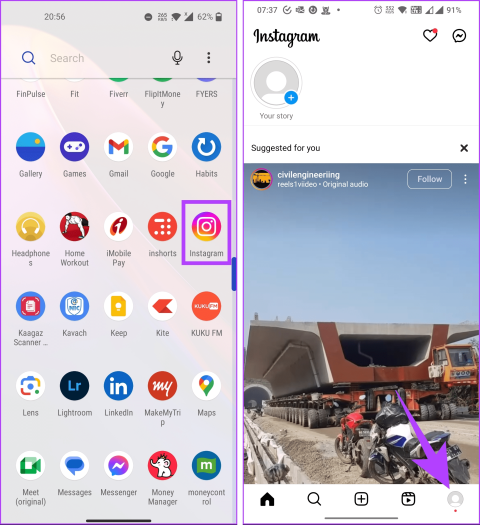
모든 순간이 공유되기를 기다리는 캔버스인 Instagram의 활기 넘치는 세계에서 하이라이트의 개념은 우리가 디지털 스토리를 선별하고 불멸화하는 방식을 변화시켰습니다. 하지만 기존 스토리 구성 요소 없이 이러한 하이라이트를 만들 수 있는 방법이 있다고 말하면 어떻게 될까요? 예, 당신이 읽은 것이 맞습니다. 이번 글에서는 스토리 없이 인스타그램에 하이라이트를 넣는 방법을 안내해드리겠습니다.

이제 스토리 없이 인스타그램에 하이라이트를 넣고 싶은 이유가 무엇인지 궁금할 것입니다. 그것은 공정한 질문이며, 그 대답은 보다 조직적이고 지속적인 표현에 대한 열망에 있습니다. 스토리는 실시간으로 순간을 공유하는 데 환상적이지만 24시간이 지나면 사라지는 경향이 있습니다.
반면 하이라이트는 좋아하는 스냅샷, 아이디어, 경험을 눈에 띄고 지속적인 방식으로 선보일 수 있는 기회를 제공합니다. 이러한 이해를 바탕으로 기사를 자세히 살펴보고 스토리에 의존하지 않고 하이라이트를 만드는 매혹적인 세계를 탐험해 보겠습니다.
스토리에 추가하지 않고 하이라이트를 추가하는 직접적인 방법을 찾고 있다면 아무 것도 없습니다. 그러나 원하는 결과를 얻을 수 있는 해결 방법이 있습니다. 단계로 이동하기 전에 수행해야 할 특정 작업이 있습니다. 아래의 단계별 가이드를 따르세요.
참고 : 단계는 Android와 iOS에서 동일합니다. 하지만 시연을 위해 Android를 사용하겠습니다. iOS를 사용 중이시라면 따라오시면 됩니다.
첫째, 공개 프로필이 있는 경우 짧은 기간, 특히 24시간 동안 비공개 프로필로 전환해야 합니다. 아래 단계를 따르십시오.
참고 : 이미 비공개 프로필이 있는 경우 다음 섹션으로 이동하세요.
1단계 : Android 또는 iOS 기기에서 Instagram 앱을 실행합니다. 하단 탐색 모음에서 프로필로 이동합니다.

2단계 : 오른쪽 상단에 있는 햄버거 메뉴를 탭하세요. 하단 시트에서 설정 옵션을 선택합니다.

3단계 : '설정 및 개인정보 보호' 화면에서 아래로 스크롤하여 계정 개인정보 보호를 선택합니다. 다음 화면에서 비공개 계정 버튼을 켭니다.

4단계 : 하단 시트 확인에서 '비공개로 전환' 버튼을 탭합니다.

그게 다야. 귀하의 계정은 비공개로 설정되어 있습니다. 스토리 없이 Instagram에 하이라이트를 추가하는 데 한 걸음 더 가까워졌습니다. 계속 읽으십시오.
추가 읽기 : Instagram에서 초안을 저장, 액세스 또는 삭제하는 방법
비공개 프로필이 있으면 스토리의 개인정보 보호 설정을 변경 하고 모든 팔로어에게 수동으로 숨겨야 합니다. 친한 친구에게 계속 공개할 수 있습니다. 스토리를 숨기는 방법은 다음과 같습니다.
1단계 : Android 또는 iOS 기기에서 Instagram 앱을 실행합니다. 하단 탐색 모음에서 프로필로 이동합니다.

2단계 : 오른쪽 상단에 있는 햄버거 메뉴를 탭하세요. 하단 시트에서 설정 옵션을 선택합니다.

3단계 : 설정 화면에서 아래로 스크롤하여 스토리 옵션을 선택합니다.

4단계 : 이제 '스토리 숨기기 및 라이브'를 선택하세요. 다음 화면에서 오른쪽에 있는 작은 거품을 탭하여 모든 팔로어를 수동으로 선택하세요. 마지막으로 뒤로 화살표를 눌러 저장하세요.

그게 다야. 당신은 모든 사람에게 당신의 이야기를 숨겼습니다. 이제 스토리를 업로드할 적절한 시간입니다. 계속 읽으세요.
이제 모든 안전 매개변수를 설정했으므로 스토리를 게시할 차례입니다. 방법을 모르신다면 기사에서 Instagram에 스토리를 업로드하는 방법을 이미 다루었습니다. 모든 팔로어에게 숨겨졌으므로 아무도 볼 수 없습니다.
게시한 후에는 하이라이트 섹션에 스토리를 추가해야 합니다. 아래 단계를 따르십시오.
1단계 : Android 또는 iOS 기기에서 Instagram을 열고 홈 페이지의 왼쪽 상단에 있는 스토리를 탭합니다.

2단계 : 스토리가 열리면 오른쪽 하단에 있는 하이라이트를 탭하세요. 하이라이트에 이름을 지정하고 추가를 선택합니다.

그게 다야. 스토리는 하이라이트에 추가되며 프로필을 방문하면 볼 수 있습니다. 이제 하이라이트 섹션이 준비되었으므로 다음 섹션으로 이동하세요.
또한 읽어 보세요 : Instagram의 모든 게시물을 한 번에 취소하거나 저장 취소하는 방법
24시간 후 스토리가 자동으로 기록 보관소로 이동되면 모든 사람 숨기기를 해제하세요. 인스타그램 설정 > 개인정보 보호 > 스토리 > '다음에서 스토리 숨기기'로 이동해야 합니다. 모두를 선택 취소합니다.
이것이 바로 다른 사람이 보지 않고도 스토리를 하이라이트에 추가할 수 있는 방법입니다. 앞서 언급했듯이 이 트릭의 시간은 24시간입니다. 그러므로 인내심을 가지고 기다려야 합니다.
Instagram 하이라이트에 표지를 추가하는 것은 쉽습니다. 또한 하이라이트에 반영하기 위해 반드시 스토리에 넣을 필요는 없습니다. 그러나 기존 스토리에서 선택할 수 있지만 휴대폰 갤러리에서 직접 사진을 추가할 수도 있으므로 필수는 아닙니다.
이에 대한 방법은 다음과 같습니다.
1단계 : 기기에서 Instagram 앱을 실행하고 Instagram 프로필 화면으로 이동합니다.

2단계 : 커버 사진을 변경하고 싶은 하이라이트를 길게 누릅니다. 하단 시트에서 하이라이트 편집을 선택합니다.

3단계 : 편집 화면에서 표지 편집 옵션을 탭합니다.
4단계 : 기존 하이라이트를 표지 사진으로 사용하려면 해당 이미지나 비디오로 이동합니다. 그러나 갤러리에서 Instagram에 하이라이트를 추가하려면 이미지 축소판 왼쪽에 있는 작은 갤러리 아이콘을 탭하세요.

5단계: 원에 맞게 이미지를 선택하고 조정한 후 다음을 탭합니다. 편집 화면으로 이동하게 됩니다. 완료 옵션을 누르세요.

이것이 표지 사진을 변경하기 위해 해야 할 전부입니다. 쉽지요? 하이라이트 표지를 갤러리나 스토리에 의존하고 싶지 않다면 직접 맞춤설정할 수 있습니다. 계속 읽으십시오.
또한 읽어 보세요 : Instagram 하이라이트 시청자를 확인하는 방법
Instagram 하이라이트 커버를 맞춤 설정하고 싶다면 Canva와 기타 온라인 그래픽 디자인 도구를 사용해 멋진 하이라이트 커버를 디자인할 수도 있습니다.
참고 : 이 데모에서는 Canva 앱을 사용하겠습니다. 아직 앱이 없다면 Play Store나 App Store에서 앱을 다운로드하고 따라하세요.
1단계: Canva 사이트나 모바일 앱을 사용해 등록하세요. 이미 Canva 계정이 있다면 로그인하세요.
2단계 : 로그인한 후 홈 화면에서 아래로 스크롤하여 로고 섹션 아래의 이미지를 탭합니다.

3단계: 변경하려는 요소를 유지하세요. 기존 요소를 모두 삭제하고 새 요소를 추가할 수 있습니다.
4단계: 완료되면 오른쪽 상단에 있는 다운로드 아이콘을 탭하여 기기에 저장하세요.

이제 Instagram 프로필로 이동하여 이전 섹션의 단계를 사용하여 맞춤형 커버를 추가하세요. 즉, 어떤 이유로든 프로필에서 하이라이트를 제거하고 싶을 수도 있습니다. 계속 읽으세요.
1단계 : Android 또는 iOS 기기에서 Instagram 앱을 실행합니다. 하단 탐색 모음에서 프로필로 이동합니다.

2단계 : 삭제하려는 하이라이트를 길게 누릅니다. 하단 시트에서 하이라이트 삭제를 선택합니다.

3단계 : '하이라이트 삭제' 팝업에서 삭제를 선택합니다.

됐어요. Instagram 계정에서 하이라이트를 성공적으로 삭제했습니다. 문의사항이 있는 경우 아래 FAQ 섹션을 확인하세요.
1. 내 스토리에 하이라이트를 게시하지 않고 하이라이트를 추가하면 내 팔로워들이 알 수 있나요?
아니요, 프로필에 하이라이트를 추가하거나 업데이트해도 팔로워에게 알림이 전송되지 않습니다. 하이라이트는 더 오랫동안 강조하고 싶은 콘텐츠를 구성하고 표시하는 방법을 제공합니다.
2. 인스타그램에는 몇 개의 하이라이트를 담을 수 있나요?
Instagram 프로필에 만들 수 있는 하이라이트 수에는 (공식) 특정 제한이 없습니다. 프로필에 하이라이트를 무제한으로 추가할 수 있습니다.
3. 팔로워가 아닌 사람도 스토리 하이라이트를 볼 수 있나요?
스토리를 만들고 하이라이트에 추가하면 팔로어가 프로필을 방문할 때마다 볼 수 있도록 프로필에 스토리가 표시됩니다. 따라서 팔로어가 아닌 사람은 Instagram에서 귀하의 스토리 하이라이트를 볼 수 없습니다.
이제 Story 없이 Instagram에 하이라이트를 추가하는 방법을 알았으므로 이 해결 방법을 사용하면 Instagram에서 기본 방법을 도입할 때까지 게시하지 않고 하이라이트에 Story를 추가할 수 있습니다. Instagram Bio에 여러 링크를 추가하는 몇 가지 방법 에 대해 읽어 볼 수도 있습니다 .
Zoom 프로필 사진을 제거하는 방법과 그 과정에서 발생할 수 있는 문제를 해결하는 방법을 알아보세요. 간단한 단계로 프로필 사진을 클리어하세요.
Android에서 Google TTS(텍스트 음성 변환)를 변경하는 방법을 단계별로 설명합니다. 음성, 언어, 속도, 피치 설정을 최적화하는 방법을 알아보세요.
Microsoft Teams에서 항상 사용 가능한 상태를 유지하는 방법을 알아보세요. 간단한 단계로 클라이언트와의 원활한 소통을 보장하고, 상태 변경 원리와 설정 방법을 상세히 설명합니다.
Samsung Galaxy Tab S8에서 microSD 카드를 삽입, 제거, 포맷하는 방법을 단계별로 설명합니다. 최적의 microSD 카드 추천 및 스토리지 확장 팁 포함.
슬랙 메시지 삭제 방법을 개별/대량 삭제부터 자동 삭제 설정까지 5가지 방법으로 상세 설명. 삭제 후 복구 가능성, 관리자 권한 설정 등 실무 팁과 통계 자료 포함 가이드
Microsoft Lists의 5가지 주요 기능과 템플릿 활용법을 통해 업무 효율성을 40% 이상 개선하는 방법을 단계별로 설명합니다. Teams/SharePoint 연동 팁과 전문가 추천 워크플로우 제공
트위터에서 민감한 콘텐츠를 보는 방법을 알고 싶으신가요? 이 가이드에서는 웹 및 모바일 앱에서 민감한 콘텐츠를 활성화하는 방법을 단계별로 설명합니다. 트위터 설정을 최적화하는 방법을 알아보세요!
WhatsApp 사기를 피하는 방법을 알아보세요. 최신 소셜 미디어 사기 유형과 예방 팁을 확인하여 개인 정보를 안전하게 보호하세요.
OneDrive에서 "바로 가기를 이동할 수 없음" 오류를 해결하는 방법을 알아보세요. 파일 삭제, PC 연결 해제, 앱 업데이트, 재설정 등 4가지 효과적인 해결책을 제공합니다.
Microsoft Teams 파일 업로드 문제 해결 방법을 제시합니다. Microsoft Office 365와의 연동을 통해 사용되는 Teams의 파일 공유에서 겪는 다양한 오류를 해결해보세요.








